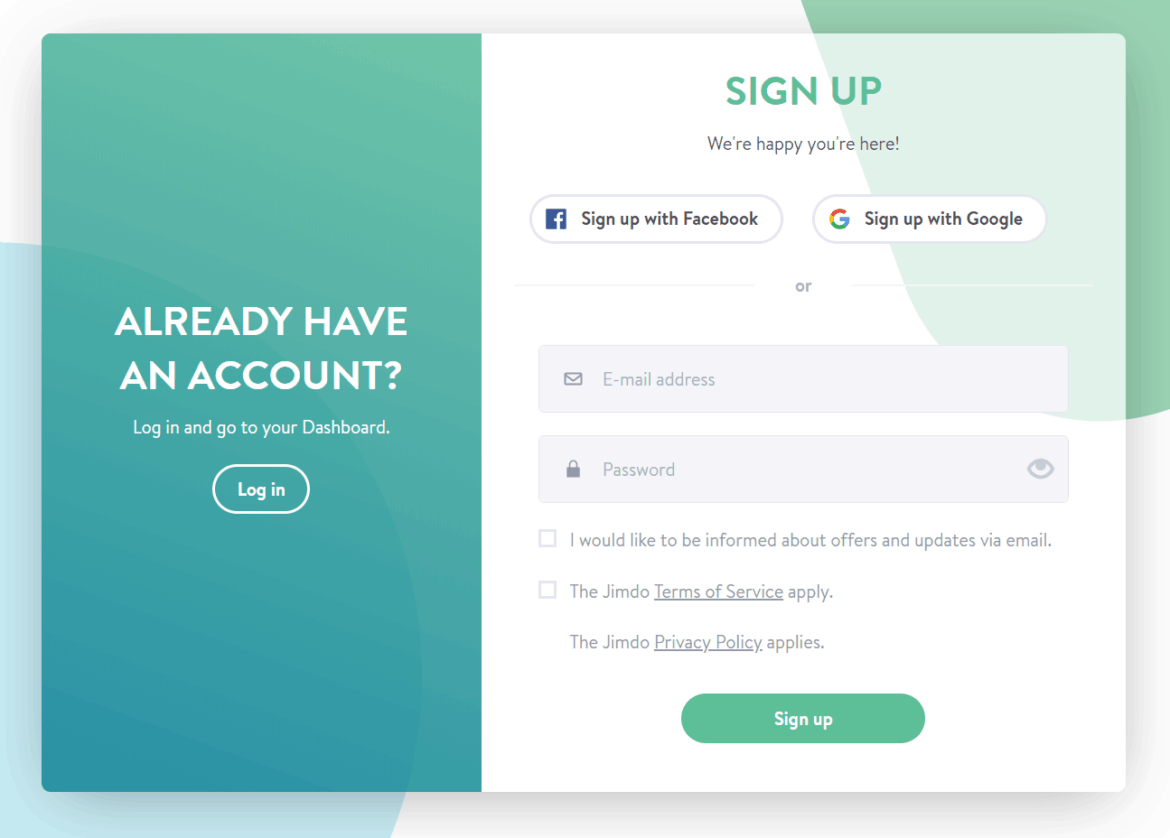Comment se connecter à Jimdo Webmail
La connexion à Jimdo Webmail s’effectue en quelques étapes simples :
- Ouvrez le site webmail.jimdo.com dans votre navigateur.
- Saisissez l’adresse Jimdo que vous avez créée dans le champ « Adresse e-mail ».
- Saisissez votre mot de passe dans le champ « Mot de passe ».
- Cliquez sur « Se connecter » pour accéder directement à votre boîte mail.
- Cette option de connexion est réservée aux utilisateurs Jimdo Creator disposant de leur propre domaine. Les utilisateurs Dolphin doivent connecter des services de messagerie externes.
Configurer l’adresse e-mail Jimdo
Jimdo Webmail vous propose un domaine de messagerie adapté à votre site web. Si vous possédez par exemple le domaine web « so-geht-der-webmail-login.de », votre domaine de messagerie peut être « [email protected] ». Pour utiliser le service de votre propre domaine e-mail, vous devez souscrire à l’un des forfaits payants « Start », « Grow », « Grow legal » ou « Unlimited » chez Jimdo. Le forfait « Play » ne comprend pas de webmail. De plus, chaque forfait pour une boutique en ligne comprend un webmail. Pour créer une adresse e-mail Jimdo, procédez comme suit :
- Connectez-vous à votre panneau de contrôle Jimdo.
- Accédez à « Domaines et e-mails → Comptes e-mail → Créer un nouveau compte ».
- Choisissez le nom avant le « @ » (par exemple info@ ou contact@).
- Saisissez votre prénom et votre nom et attribuez un mot de passe sécurisé.
- Cliquez sur « Créer un compte e-mail ».
- Vous pouvez ensuite vous connecter directement à webmail.jimdo.com.
Conseils en cas de problèmes de connexion
Même si la connexion à Jimdo Webmail fonctionne généralement sans problème, des difficultés peuvent parfois survenir, qu’il s’agisse d’un oubli des identifiants, d’un dysfonctionnement technique ou d’un problème de configuration du navigateur. Les conseils suivants vous permettront de résoudre rapidement les problèmes les plus courants :
- Mot de passe oublié ? Vous pouvez réinitialiser votre mot de passe via le panneau de configuration Jimdo.
- Message d’erreur lors de la connexion ? Vérifiez que vous avez saisi la bonne adresse (webmail.jimdo.com).
- Problèmes généraux : Il arrive rarement que des problèmes surviennent au niveau du serveur. Vous pouvez vérifier si Jimdo signale actuellement des problèmes sur des sites tels que allestörungen.de.
- Vider le cache du navigateur : en cas de blocage lors de la connexion, il est souvent utile de supprimer les cookies ou d’effectuer un test dans un autre navigateur.
Utiliser la messagerie Web Jimdo avec des programmes externes
La messagerie Web Jimdo peut également être intégrée à des programmes de messagerie tels que Outlook, Thunderbird ou des applications de messagerie pour smartphone. Pour ce faire, utilisez les données IMAP/SMTP suivantes :
- Serveur de réception (IMAP) : imap.jimdo.com, port 993, SSL/TLS
- Serveur d’envoi (SMTP) : smtp.jimdo.com, port 465, SSL/TLS
- Nom d’utilisateur : votre adresse e-mail Jimdo complète
- Mot de passe : le mot de passe attribué lors de la configuration
- Avantage : vos e-mails sont centralisés dans le programme de messagerie et vous n’avez pas besoin de vous connecter à chaque fois via le navigateur.